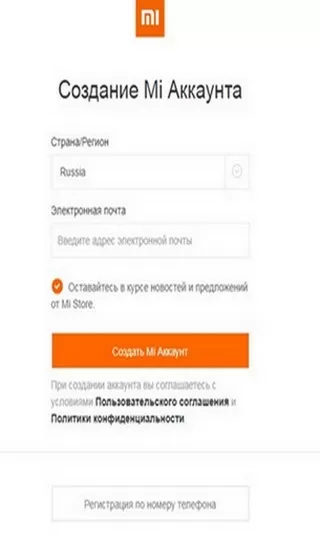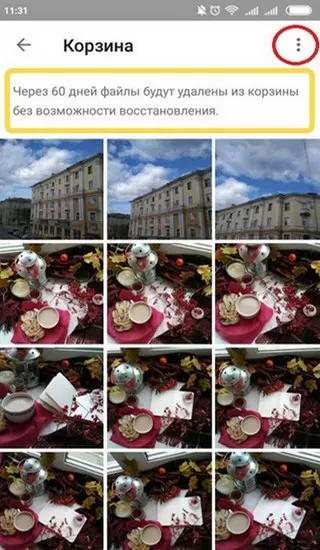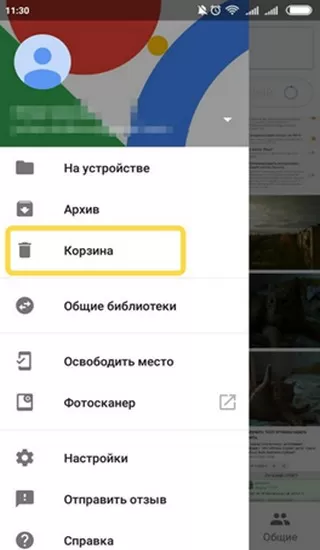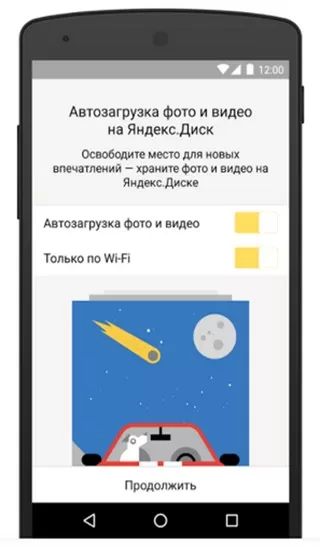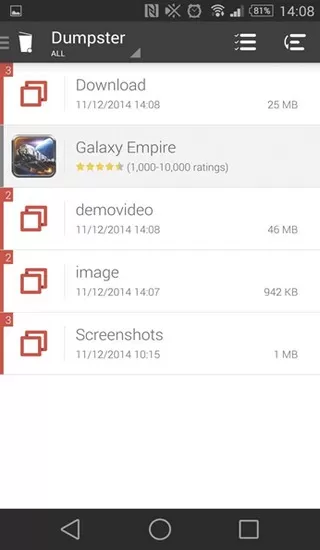Наверное все, кто работал с компьютером, знают, что в нем есть функция «Корзина». Это своего рода хранилище, куда отправляются ненужные папки, файлы и другой невостребованный мусор из интернета. Но стоит сказать, что компьютер и телефон это разные устройства, и создавались они изначально под разные потребности. Соответственно возникает вопрос, имеется ли корзина в Андроиде, где находится, и какое название ее обозначает. Также необходимо рассмотреть вопрос, что делать, если «корзины» нет на мобильном гаджете, и можно ли ее установить.
Поиск корзины в телефоне
Прежде всего нужно сказать, что непосредственно опции под названием «Корзина» в большинстве современных мобильных телефонов нет. Но такая функция все же имеется. Она может располагаться в тех разделах, где предусматривается сохранение информации в телефоне, например в «Галереи» (в специальном ее сегменте).
В этом разделе размещаются удаленные видео и фотографии. Но храниться они могут не более 30 дней.
Где корзина на Андроиде, и как ее найти? Этот вопрос интересен пользователям, имеющим телефоны на обозначенной платформе. Чтобы выяснить, если «мусорное ведро» на своем устройстве, необходимо:
- Найти в гаджете опцию «Галерея», а в ней открыть раздел «Альбомы».
- Далее следует полистать раздел и отыскать в нем пункт «Недавно удаленное» и кликнуть на него.
- Если будут найдены, какие-то интересные или важные файлы, то их можно восстановить при помощи кнопки с аналогичным названием.
В случае, когда никакая информация не заинтересовала, можно не ждать 30 дней, чтобы ранее удаленный файлы автоматически очистились с так называемой «корзины». Можно просто нажать кнопку «Удалить».
Что касается поисков корзины в телефоне Samsung с прошивкой One UI, то в нем предусмотрена подобная функция, но предназначена она только для фотографий.
Находится такая опция в пункте главного меню в «Галерее». Чтобы посмотреть, как работает эта функция, следует выполнить такие действия:
- Следует открыть раздел «Галерея», а после необходимо кликнуть на троеточие в верхнем углу с правом стороны экрана телефона.
- В появившемся всплывающем меню надо нажать на опцию «Корзина».
- В открывшемся окне будут отображены изображения, которые были удалены пользователем в течение последних 15 дней.
Если требуется что-то восстановить, то сделать это просто, достаточно нажать на необходимое фото, а затем кликнуть на пункт «Восстановить».
При засорении памяти телефона он начинает медленней работать, а порой могут возникать и сбои. При наличии в гаджете корзины, ее нужно периодически чистить. Также рекомендуется иногда и почистить кэш, который замусоривается очень часто.
Мобильное приложение Dumpster
Dumpster представляет собой приложение, которое выполняет одну единственную функцию: это создание в мобильном телефоне временного хранилища удаленных файлов.
Обозначенную программу можно найти на Play Market и скачать ее бесплатно. Интерфейс улиты достаточно прост, поэтому разобраться, как работает приложение после его запуска смогут все.
Для понятия, как очистить корзину в телефоне используя программу Dumpster, следует сказать, что принцип ее работы заключается в том, что при удалении файлов из раздела «Галерея» они перемещаются в специально созданный архив на временное хранение. Это все можно сделать бесплатно.
Стоит сказать, что в платной версии программы добавлено еще несколько функций, и одной из них является возможность восстановить удаленные файлы. Причем «воскресить» можно не только фотографии и видео, а также ПО, которое случайно попало под удаление.
В приложении Dumpster нельзя хранить полученные сообщения на телефон, контакты из телефонной книги.
Чтобы удаленные файлы могли определяться приложением Dumpster, запрещено его выключать, а также удалять из раздела «Автозагрузка»
Выбор файлов для хранения
Чтобы иметь возможность просматривать и восстанавливать файлы, которые удаляются с мобильного телефона, можно не только скачать выше представленное приложение. В свободном доступе имеются и другие аналогичные программы.
К примеру, можно установить на смартфон такие утилиты:
- Облачные хранилища Яндекс.Диск или Google Drive. Они предоставляют возможность помимо различных функций производить установку «корзины» на современные телефоны. Чтобы обозначенные программы работали полноценно, нужно чтобы мобильное устройство было синхронизировано.
- ES Проводник. EStrongs File Explorer — это полноценный файл менеджер, который предоставляет такие возможности, как удаление, перемещение, а также восстановление удаленных файлов. К тому же такая улита позволяет зачистить остаточные следы, которые могут оставаться после удаления, каких-либо данных.
- Recycle Bin. Это приложение, которое можно сказать является аналогом корзины, как у ПК. Обозначенную улиту можно скачать с Play Market совершенно бесплатно. После установки предоставляется возможность восстановить все виды файлов, в том числе и удаленные по случайности документы.
- Recycle Master считается универсальным приложением, которое позволяет сохранять удаленный контент. Помимо восстановления, обозначенная улита предоставляет возможность делать резервное копирование данных. К тому же Recycle Master позволяет объединить корзины мобильных телефонов с разными операционными системами.
Стоит сказать, что в некоторых случаях синхронизация на устройстве с облачными хранилищами является обязательной. Таким образом все фотографии, который находятся на рабочем телефоне взаимосвязываются между собой и могут нормально храниться.
При наличии синхронизации удаление файлов будет выполняться корректно.
Где можно скачать корзину на телефон
Чтобы установить на свой мобильный телефон корзину или специальное временное хранилище, необходимо посетить интернет-магазин Play Market. Далее требуется в поисковой строке прописать слово «корзина» и на экране появится несколько предложений.
Из всех представленных вариантов, нужно выбрать приложение, которое считается наиболее эффективным.
Также можно произвести скачивание специальной программы непосредственно с интернета, но в данном случае нужно находить только официальные сайты. Связано это с тем, что сейчас достаточно много мошенников, которые предлагают интернет-продукт по не высоким ценам, с низким качеством.
И самое главное, что при посещении мошеннических сайтов можно попросту потерять деньги за покупку или обзавестись всякого рода вирусами.
Правила настройки и очистки корзины
Если же в мобильном телефоне имеется опция «корзина» или она была установлена специально, обязательно нужно зайти в нее и сделать необходимые настройки. Выполнить это можно по представленной ниже инструкции:
- Следует открыть раздел «Галерея», а затем кликнуть на вертикальное троеточие расположенное в правом верхнем углу.
- Далее появится окно, в котором нужно выбрать строку «Настройки» (параметры «Галереи»).
- После требуется нажать на пункт «Дополнительно» и найти в нем названия «корзина».
Чтобы ее активировать, достаточно передвинуть ползунок, поставив его в положение «Вкл».
Если проигнорировать настройки корзины, то удаляемые файлы никуда не будут перемещаться, а сразу исчезать из устройства без возможности их восстановить.
При этом в телефоне не будет отображаться вопрос «Удалить» или нет, то есть отменить поспешное решение устройство не даст.
Производить очистку корзины в ручном режиме также нужно согласно определенных правил. Перед полным удалением обязательно требуется взвесить все «за» и «против», и не очищать корзину сразу. Предварительно следует проверить нет ли среди файлов каких-то важных данных.
Удаление и восстановление файлов из корзины
Перед тем, как начать удалять или пытаться восстановить удаленные файлы с помощью корзины, нужно выяснить каким образом она появилась в телефоне. К примеру, если она встроена непосредственно в гаджет, то стоит выполнить такие действия:
- открытие корзины;
- выделение файлов для полного удаления
- отметка изображений для восстановления.
В случае, если пользователь нажмет на кнопку «Очистить корзину» то из нее удалится вся информация, которая ожидала автоочистки. Восстановить ее можно будет только при установке на мобильный телефон специального приложения.
Если корзина была дополнена на устройство посредством скачивания соответствующей утилиты, то процедура очистки и восстановления происходит аналогично описанному выше варианту. В данной ситуации следует учесть, что подобные приложения также занимают память, и если в корзине нет острой необходимости, то не стоит ею засорять свободные ГБ.
В завершение следует сказать, что хранение файлов в корзине или в облачном хранилище не целесообразно. Связано это с тем, что несмотря на то, что не нужная информация удалена с мобильного телефона, в так называемой «корзине» она находится еще около 30 дней. Теоретически ее нет, но фактически она присутствует и загружает память гаджета. Единственным удобством программ для временного хранения информации считается возможность восстановить какой-то важный документ или файл, которые были удалены по случайности.
Несмотря на то что мобильные ОС изначально проектировались под сотовые телефоны с сенсорным экраном, с точки зрения архитектурного устройства и особенностей взаимодействия с аппаратным обеспечением они довольны близки к настольным. Многие функциональные элементы десктопных и мобильных платформ совпадают, едва ли не копируя их друг у друга. Поэтому не стоит удивляться, что пользователи зачастую ищут в прошивках своих смартфонов те функции, к которым привыкли на компьютерах. Например, корзину. Но стоит ли это делать?
Корзин в Android-смартфонах почти не встречается, но кое-где она всё-таки попадается
Как очистить историю Яндекса на телефоне Андроид
Как ни странно, но корзина в привычном большинству пользователей понимании этого термина на Android практически не встречается. То есть, если вы ищете системный раздел, куда отправляются все файлы после удаления, в едином или, скорее, универсальном исполнении в большинстве случаев вы его не найдёте. Эта особенность тянется ещё из глубины времён, когда памяти у смартфонов было не так много, как сегодня.
Как восстановить удалённые фото
В Android-смартфонах недостаточно памяти, чтобы отдавать её под удалённые файлы. Но кое-где, опять-таки, корзина всё же есть
Это сейчас для смартфонов является нормой иметь по 128, 256 или даже 512 ГБ встроенной памяти, а раньше у аппаратов на базе Android хранилище было меньше, чем объём оперативной памяти у современных устройств. Поэтому отводить место из имеющихся 8-16 ГБ под удалённые файлы, которые люди наверняка будут забывать очищать полностью, был нелогично. Однако у некоторых системных разделов есть свои корзины, о принципах работы с которыми мы и поговорим.
Не хочу обобщать, но прошивки большинства смартфонов всё-таки содержат корзины для фотографий и видеозаписей. Это специальный сегмент приложения «Галерея», куда временно – это очень важно – перемещаются удалённые снимки и ролики. В отличии от компьютерной корзины, где файлы могут пребывать бесконечно долго, в корзине на Android они хранятся не дольше 30 дней.
Как отключить Яндекс Дзен на Андроиде
Найти корзину на Android проще простого:
- Перейдите в «Галерею» и откройте раздел «Альбомы»;
- Пролистайте и найдите альбом «Недавно удалённое»;
Во всех смартфонах есть раздел с удалёнными фотографиями, которые хранятся 30 дней после удаления
- Откройте альбом «Недавно удалённое» и просмотрите содержимое;
- При необходимости восстановить выберите нужный снимок и нажмите «Восстановить»;
- А при необходимости очистить корзину нажмите на значок удаления в самом низу.
Как восстановить удалённые файлы на Android
Однако встречаются исключения с настоящей системной корзиной, куда перемещаются вообще все удалённые файлы. Правда, как правило, удалённые фотографии туда не перемещаются – видимо, чтобы не смешивать. Например, такой раздел есть во всех смартфонах Huawei и Honor на базе EMUI 11 и Magic UI 4.0. Однако найти его будет чуть сложнее, чем раздел с удалёнными фотками и видео.
- Убедитесь, что у вас установлена EMUI 11 или Magic UI 4.0;
- Найдите на устройстве приложение «Файлы» и откройте его;
Некоторые смартфоны позволяют восстановить удалённые файлы в течение 30 дней
- В разделе «Место» откройте вкладку «Недавно удалённое»;
- При необходимости восстановить нажмите на нужный файл и кликните «Восстановить».
Как в Яндексе включить определитель номера
Правда, чтобы файлы оказались в корзине, вам придётся предварительно «правильно» их удалить, как бы не удаляя, а перемещая в системный раздел для временной передержки удалённых файлов с возможностью восстановления. После обновления в EMUI и Magic UI удаление файлов может производиться двумя способами. Первый способ – когда вы просто удаляете файл, а потом подтверждаете удаление.
А второй заключается в том, чтобы в диалоговом окне подтверждения поставить галочку напротив пункта «Переместить в «Недавно удалённые». В этом случае файл попадёт в системную корзину, откуда его можно будет благополучно восстановить. Правда, помните, что сделать это можно только в течение 30 дней. Всё-таки объёмы памяти современных смартфонах, как ни крути, по-прежнему меньше, чем в компьютерах.
- Как найти
- MIUI
- Yandex
- Локальная корзина
В большинстве мобильных устройств, работающих на базе операционной системы Андроид, не предусмотрено встроенной «корзины», поэтому при удалении файлов они сразу же уничтожаются. Смартфоны Xiaomi – исключение из этого правила, что позволяет владельцам восстановить случайно удаленные данные.
Где располагается корзина в Сяоми
Хранилище стертой информации находится не на самом девайсе или съемной карте памяти, а в облачном хранилище Mi Cloud. Доступ к нему в автоматическом режиме получает каждый владелец смартфона Ксиаоми, главное – произвести регистрацию.
Для выполнения регистрационных действий с мобильного аппарата следует выполнить следующие действия:
- Перейти по https://account.xiaomi.com/pass/register. Зарегистрироваться можно, введя имя электронной почты, либо путем ввода телефонного номера;
- При использовании почтового ящика набирается его адрес, после чего нажимается кнопка «Создать Mi Аккаунт». Далее формируется пароль (не менее 8 символов с сочетанием букв и цифр). Для завершения процедуры требуется зайти в свой электронный ящик и активировать ссылку;
- Если регистрационные мероприятия осуществляются при помощи номера телефона, то внизу страницы нажимается «Регистрация по номеру телефона», затем вводится его номер и капча. По завершению процедуры должно прийти SMS-сообщение с проверочным кодом, который вводится в соответствующее поле.
Корзина галереи MIUI
Для того чтобы ее найти, необходимо открыть приложение «Галерея», где выбрать вкладку «Альбомы». Далее вызывается контекстное меню (кнопка в верхнем углу с тремя вертикальными точками).
По умолчанию в облаке файлы хранятся 60 суток, однако пользователю предоставляется возможность докупить место в хранилище объемом до 20 гигабайт. Стоимость определяется финансовой политикой компании Ксиаоми, а также курсом Гонконгского доллара, поэтому ценник периодически изменяется.
Корзина фото Google
Когда на смартфоне установлено приложение «Фото от Гугл» (обычно входит в штатный набор предустановленных программ), то все копии фотографий автоматически перемещаются в хранилище.
Для перехода в корзину достаточно задействовать приложение и в контекстном меню нажать на соответствующий пункт. Для обеспечения беспроблемного доступа к информации стоит обратить внимание, чтобы параметр синхронизации с «Гугл диск» был постоянно включен.
В сравнении с использованием галереи MIUI приложение от Google имеет несколько достоинств:
- Возможность управлять фотографиями с любых гаджетов, имеющих выход в интернет;
- Владельцу по умолчанию дается больший объем места для хранения своей информации.
Корзина Яндекс диска
К преимуществам использования приложения относится:
- Наличие функции автоматической загрузки фотофайлов при условии Wi-Fi соединения и выполнения требуемых настроек;
- Каждому пользователю на бесплатной основе доступно 10 Гб свободного пространства, дополнительные гигабайты придется приобретать;
- Доступность режима постоянного хранения фото в облачном сервисе даже при условии его удаления со смартфона;
- Поделиться ссылкой на фотографию можно в один клик.
Локальная корзина на смартфонах Сяоми
Для обеспечения локального хранения данных, необходимо установить приложение Dumpster, которое не требует наличия подключения к интернет-сети. Программой резервируется под удаленные файлы определенный объем SD карты, а срок хранения пользователь настраивает самостоятельно.
Программа функционирует в фоне, на Android 7.1 и выше предусмотрена функция включения/выключения приложения. Если воспользоваться платной версией, то получится синхронизироваться с Mi Cloud.
Всем привет! Пользователи, ранее взаимодействовавшие с компьютером на операционной системе Windows знакомы с таким интерфейсом, как корзина. В этот раздел попадали файлы, удаленные пользователем на компьютере. Когда смартфон есть практически у каждого человека, появляется вопрос: а где на Андроиде находится корзина? – Давайте разберемся вместе.
Корзина также есть в разделе «Фото» – нажимаем на три линии в левом верхнем углу и находим нужный пункт. Фотографии там хранятся ровно 60 дней, а потом удаляются. Также этот раздел можно увидеть в личном аккаунте Google – зайдя в него через любой браузер. Если же вам нужно восстановить другие файлы, то читаем статью ниже.
Есть ли корзина удаленных файлов на андроиде
На самом деле, восстановить и вернуть стертую информацию — это очень полезная и нужная функция. К сожалению, у телефонов андроид не предусмотрено встроенное программное обеспечение для сохранения ненужных файлов даже временно, но зато есть другие возможности для решения этого вопроса. Например:
- активировать сервис корзина в Гугл аккаунте и сохранять файлы временно в облаке;
- воспользоваться , у которого также есть корзина и способность находить и восстанавливать данные;
- можно установить стороннее приложение, скачав его с Play Market.
Как найти корзину на андроиде самсунг, хуавей, хонор и других смартфонах
Как обновить Ватсап на андроиде самсунг и других телефонах
Из всех правил бывают исключения, и на телефонах с оперативкой андроид тоже встречаются такие модели, в которые установлена «мусорная корзина». К ним и относятся марки «Самсунг», «Хуавей», «Хонор», «Асус».
К сведению! Эта опция в смартфонах Samsung, Huawei, Honor, Lg, некоторых Xiaomi и других моделях есть, но попадает в нее не все, что удаляется. Исключением являются игры и файлы с большим объемом. Найти корзину и размещенные в ней данные можно в разделе «Галерея».
Второй способ – где найти корзину в телефоне в галакси а50
Дело в том, что самсунг а 50 имеет несколько корзин. Так, например галерея имеет свою, гугл фото свою, фильмы свою и так далее.
Откройте например «гул фото». Затем нажмите на з полоски. Появится контекстное меню. В нем как можете заметить на фотке выше также есть корзина.
Вот только если в нее перейти с галереи, то там у меня полно мусора, а вот если с фото гугла, то тишина – ни одного файла нет.
Также буде если запустите «Фильмы». Там также будет свой мусоросборник, с которого можно восстановить то, что удалили.
Нравится ли вам направление, в котором двигаются разработчики Samsung? Планируете ли вы покупать новое устройство ради обновления до Android 9 Pie? Поделитесь ответами в комментариях под этой статьёй или Телеграм-чате AndroidInsider.
На этой неделе любители Samsung рассказали о новой функции в обновлённой оболочке One UI. Система получила возможность блокировки изменений на рабочем столе. Это значит, что никакие случайные нажатия больше не сдвинут самые важные иконки и виджеты — всё будет оставаться на своих местах. Особенность не новая, однако найти её в настройках лончера от производителя приятно. Теперь в One UI нашлась ещё одна полезная функция.
Апдейт получила Галерея, сообщают представители Sammobile. Теперь изображения и видеоролики из неё не удаляются навсегда, а сначала отправляются в корзину. Там файлы пробудут 15 дней, после чего автоматически исчезнут. Это значит, что у пользователя будет две недели на то, чтобы при необходимости восстановить картинку.
В корзине видим все временно архивированные файлы. Удалить их можно в одно нажатие — с помощью кнопки в правом верхнем углу.
Смартфон самостоятельно предложит включить функцию корзины при первой попытке удалить изображение. Также активировать её получится в настройках галереи. Для этого находим «продвинутые» опции и передвигаем соответствующий тумблер.
Особенность не новая — аналогичное решение уже достаточно давно есть на iOS. При этом iPhone очищает корзину раз в месяц.
Напомним, в One UI от Samsung есть и другие важные изменения. Самым заметным из них стала тёмная тема, которая окрашивает в чёрный практически все стоковые приложения. Цвет меняют настройки, калькулятор, календарь, галерея, заметки и многое другое. Клавиатура тоже становится тёмной. Оценить обновлённый внешний вид системы получится в этой статье.
Нравится ли вам направление, в котором двигаются разработчики Samsung? Планируете ли вы покупать новое устройство ради обновления до Android 9 Pie? Поделитесь ответами в комментариях под этой статьёй или Телеграм-чате AndroidInsider.
Новости, статьи и анонсы публикаций
Свободное общение и обсуждение материалов
В прошлом году Apple добавила в iPhone поддержку технологии Ultra Wideband, но так толком и не объяснила, зачем она нужна. Скорее всего, внедрение шло в условиях строжайшей секретности, потому что за весь следующий год эта технология появилась только в смартфонах Galaxy Note 20 и Note 20 Ultra. Но Google решила, что так дело не пойдёт, и нужно внедрять её в Android более активно. Осталось разобраться, зачем вообще нужна Ultra Wideband, что она умеет и почему не стоит ждать её в России.
Выберите Сведения о ПО . Если такого пункта нет, перейдите к следующему шагу.
Откройте меню устройства и выберите Настройки .
Выберите Об устройстве или Сведения о телефоне .
Выберите Сведения о ПО . Если такого пункта нет, перейдите к следующему шагу.
В пункте Версия Android указана установленная на данный момент версия.
Для использования инструкций на сайте Samsung достаточно первой цифры, например на скриншоте ниже установлена 8-я версия.
В главном меню смартфона нажмите на иконку Галерея;
Корзина в галерее
Чтобы узнать, где находится корзина на андроиде в галерее, нужно пройти несколько шагов:
- Войти в галерею.
- Нажать на три точки, расположенные в верхнем правом углу окна.
- В появившемся подменю нажать на строку «Корзина».
Как обновить андроид на планшете Самсунг, Леново и других устройствах
Далее появляется окно с перечнем файлов и предупреждением, что информация сохраняется в корзине на протяжении 15 дней, после чего автоматически стирается из памяти телефона навсегда. Но в течение этого периода еще есть возможность для ее восстановления.
Обратите внимание! После удачного извлечения из корзины появится соответствующая надпись «Изображение восстановлено».
Чтобы восстановить данные или удалить окончательно, нужно нажать на интересующий файл. После этого появится предложение сделать выбор: восстановить файл (в виде круглой обратной стрелочки) или удалить (изображение мусорного ведра). Фото появится на прежнем месте.
«Мусорное ведро» в галерее можно отключить, но рекомендуется этого не делать. Приступая к очистке телефона, лучше сразу проверить, активирована она или нет. Для этого нужно выполнить следующие действия:
- Войти в галерею.
- Нажать на три точки в верхнем углу экрана.
- В выпавшем подменю выбрать строку «Настройки».
- Напротив строки «Корзина» (хранение изображений и видео в корзине в течение 15 дней перед окончательным удалением) передвинуть ролик в активное состояние.
Теперь данные будут перемещаться во временное хранилище с возможностью их возвращения.
Несмотря на то, что телефоны на базе андроид не предусматривают наличие такой папки, все же в некоторых моделях телефонов она присутствует и подстраховывает на случай потери важных файлов.
Как восстановить удаленные файлы
Чтобы вернуть удаленные объекты в память телефона выполнить следующее:
- Нажмите на нужный файл.
- Откроется боковое меню.
- Кликните на кнопку «Восстановить».
Если всё сделано правильно, то в нижней части экрана появиться оповещение о восстановление файла.
Таким образом, после прочтения данной статьи вы знаете, как очистить корзину на Андроиде. Как можно видеть, в этом нет ничего сложного. Ну а если у вас возникли какие-либо вопросы, то смело задавайте их в комментариях.
Если не получилось узнать, где находится корзина в телефоне андроид, значит в мобильном устройстве стационарной папки для хранения удаленной информации нет. Стоит попробовать воспользоваться облачной папкой. Это очень удобная и многофункциональная опция, которая выручит в сложной ситуации и при этом сохранит свободное место в памяти телефона.
Как сделать скриншот на Андроиде Хуавей и Хонор 7а, 8, 9 или 10
Важно! Радует то, что не обязательно пользоваться Гуглом (основным компаньоном Android), можно воспользоваться виртуальной корзиной любой другой интернет-компании.
Google Drive
Google Drive — это одно из облачных хранилищ данных. На каждом андроиде разработчики предусмотрели встроенное приложение Гугл Диск или Гугл Драйв.
Обратите внимание! При создании аккаунта в Google система предлагает воспользоваться своими облачными сервисами. При наличии приложения и Гугл аккаунта можно легко пользоваться ими, тем более что под хранение выделено до 15 Гб совершенно бесплатно.
Чтобы файл оставался в корзине Google Drive, его для начала нужно загрузить в облако. Для этого следует:
- Войти в приложение Гугл Драйв.
- Нажать на плюсик в нижнем правом углу.
- В выпавшем меню выбрать «Загрузить», после чего откроется список недавно использованных файлов. Это могут быть фото, музыка, диктофон и другая информация.
- Если в списке нет нужного файла, следует нажать на три полоски в левом верхнем углу экрана и из нового списка приложений выбрать путь, где содержатся требуемые данные.
- Выбрать файл и просто нажать на него, он моментально будет закружен в папку «Мой Гугл Диск».
Чтобы удалить данные с облака, нужно:
- Зайти в приложение.
- Выбрать уже ненужный файл, тапнув его.
- Нажать на три точки в правом верхнем углу экрана.
- Выбрать строку «Удалить», после чего появится предупреждающая надпись «Переместить в корзину?». После согласия на удаление файл перемещается в облачную корзину.
С данными, содержащимися в корзине, можно выполнить следующие действия:
- восстановить;
- удалить навсегда;
- посмотреть сведения о файле, его свойства и историю.
Как видно, пользоваться приложением Google Drive легко и удобно, память телефона сохраняется, а нужные папки не пропадут бесследно.
«Яндекс.Диск»
«Яндекс.Диск» (Yandex Disk) — еще одно популярное облачное хранилище. На телефонах с платформами андроид приложение не установлено, и сделать это придется самостоятельно, воспользовавшись услугами Плэй Маркета.
Интерфейс приложения простой и удобный, он позволяет перемещать, переименовывать, копировать, очищать информацию, а также делиться ею в социальных сетях или с другими пользователями. Кроме этого, «Яндекс.Диск» содержит корзину.
Обратите внимание! Чтобы переместить ненужный файл в корзину, нужно просто тапнуть его, нажать на три точки вверху экрана и выбрать функцию «Удалить». Файлы в этой папке хранятся в течение 30 дней.
Если зайти в нее, можно запросто восстановить данные или удалить их навсегда. Для этого нужно только нажать на изображение в появившемся окошке, которое содержит предложение удалить или восстановить инфу, и выбрать необходимое. Все предельно просто.
Google Фото
Google Фото — онлайн-сервис, который помогает синхронизировать и хранить фото и видео с телефона в облачном хранилище. Это приложение, как и Гугл Диск, уже встроено во все андроид-телефоны. В нем также есть такой сервис, как временное хранение данных в отдельной папке. Порядок действий при удалении файлов, их хранении в корзине, удалении навсегда и восстановлении такой же, как и на диске при помощи программного меню.
Важно! Есть только одно положительное отличие — изображения сохраняются в корзине не 15, а 60 дней.
Что такое корзина
Большинство людей с папкой для хранения удаленных файлов познакомилось, благодаря операционной системе Windows. На рабочем столе компьютера всегда есть корзина, где находится большое количество информации. По сути это временное хранилище для фото, видео и аудио, которые пользователь решил удалить. Владелец компьютера или смартфона может в любой момент очистить хранилище или восстановить информацию.
Какую корзину можно установить на смартфон и как это сделать
Если нет желания сливать данные в интернет-сервисы, но хочется иметь на своем телефоне приложение, которое станет перевалочным пунктом между нужно и ненужной информацией, то платформа андроид позволяет выбрать одно из приложений.
Dumpster
Dumpster предлагается для скачивания в Play Market бесплатно. Эта программа способна хранить и восстанавливать:
- фото любого формата и с любым расширением, стертые из внутренней памяти телефона или карты памяти;
- видео;
- музыку любого формата;
- заархивированные файлы;
- текстовые файлы, удаленные из андроида.
Также в Dumpster можно просмотреть содержимое корзины.
Важно! Контакты и СМС-сообщения это приложение сохранять и, соответственно, восстанавливать, пока не умеет, но и без этого спектр возможностей довольно широк.
Сроков хранения в приложении нет. Данные будут сохраняться, пока пользователь сам не решит почистить память и избавиться от них окончательно.
«ES Проводник»
ES проводник (EStrongs File Explorer) — это один из самых продвинутых файловых менеджеров с очень большими возможностями:
- удалять и перемещать файлы;
- стирать остаточные файлы от приложений, которые уже удалены;
- сжимать и архивировать файлы;
- управлять данными телефона через Bluetooth;
- и еще много других интересных опций.
Чтобы найти корзину в «ES Проводнике», нужно зайти в приложение, нажать на три полоски в верхнем левом углу и в выпавшем меню найти одноименную строку.
Приложение не только хранит данные, но дает шанс на их восстановление.
Recycle Bin
Recycle Bin — это еще одно очень простое, удобное и бесплатное приложение, которое будет хранить и даст возможность восстановления стертых данных на андроиде.
Оно взаимодействует с фотографиями, видео, музыкой, текстовыми и другими файлами.
Как настроить установленную корзину
Как настроить установленную на андроиде корзину, можно рассмотреть на примере приложения Dumpster.
Для начала нужно скачать его в Google Play Market и запустить установочный файл. После этого появится изображение пустой корзинки.
Выбор файлов для хранения
При удалении любых файлов они автоматически будут появляться в приложении Dumpster. Чтобы в этом убедится, достаточно открыть его и увидеть список стертых ранее данных. Кроме списков, приложение предоставляет информацию о размере файла и дате его удаления.
Выбрав один из файлов, Dumpster предложит восстановить его, удалить навсегда или поделится. При восстановлении информации она возвращается в ту папку, из которой была удалена.
Обратите внимание! В настройках Dumpster можно выбрать типы файлов, которые будут автоматически сохранятся, при этом те, которые останутся не отмеченными флажком, не попадут в корзину, а будут удаляться, минуя ее, как и раньше, навсегда.
Настройка автоочистки
Также Dumpster предоставляет такую услугу, как автоочистка. Занятые пользователи, у которых нет времени на проверку содержимого корзины и очистки ее вручную, могут активировать самоочистку в боковой панели приложения.
Здесь же можно установить интервал автоочистки. Он может составлять любое количество дней, но максимально 3 месяца.
Видеоинструкция
Если корзина в вашем случае по каким-то причинам отключена, настоятельно советуем включить ее незамедлительно. Для этого в галерее нажмите на три точки и в меню выберите «Настройки».
Найдите пункт «Корзина» и включите его.
Теперь изображения после удаления будут перемещаться в корзину, а не удаляться безвозвратно.
Друзья! Если наш сайт помог вам или просто понравился, вы можете помочь нам развиваться и двигаться дальше. Для этого можно:
- Оставить комментарий к статье.
- Подписаться на наш канал на YouTube.
- Подписаться на нашу группу ВКонтакте.
Также буде если запустите «Фильмы». Там также будет свой мусоросборник, с которого можно восстановить то, что удалили.
Как очистить корзину на андроиде вручную
Чтобы очистить корзину вручную, нужно:
- Зайти в соответствующее приложение, хранящее удаленные данные.
- Выбрать ненужный файл.
- В появившемся окошке выбрать функцию удалить навсегда.
Также, если технические характеристики установленного на смартфоне приложения позволяют, можно поставить галочки напротив всех файлов, хранящихся в папке для удаления, и стереть их одновременно либо нажать на кнопку «Очистить корзину»
Работая с документами, фотографиями, видеороликами, хранящимися во внутренней памяти телефона, планшета, можно случайно удалить важный файл. Если на устройстве была заранее установлена корзина, чтобы восстановить удалённые файлы, достаточно двух кликов, в ином случае, например, как на Нокиа, некоторых моделях Ксиаоми, потребуется выполнить ряд предварительных действий.
Корзина в галерее
Если необходимо восстановить фотографию, видео, достаточно воспользоваться штатной галереей. Фото-корзина на Андроиде находится по адресу: «Галерея» – пиктограмма в виде трёх точек – «Корзина».
В подменю появится список удалённых файлов. Данные хранятся в течение 15 дней, после чего они навсегда удаляются из памяти телефона. Чтобы вернуть фото, ролики, достаточно нажать на файл, в появившемся подменю нажать «Восстановить». Здесь можно также безвозвратно очистить информацию, выбрав пиктограмму в виде мусорного ведра.
Перед тем, как использовать мобильник, рекомендуется проверить, активирована ли корзина на Андроиде. Для этого необходимо:
- открыть «Галерею»;
- нажать три точки в углу экрана;
- найти строку «Настройки»;
- переместить ползунок активное положение возле пункта «Корзина».
Теперь, после удаления любого фото, видео, данные будут храниться в памяти в течение 15 суток.
Облачная корзина
Если стационарная корзина на устройстве отсутствует, можно воспользоваться услугами облачных сервисов. Это удобная функция, позволяющая освободить пространство во внутренней памяти телефона, получить доступ к данным удалённо, без наличия смартфона.
Google Drive
Сервис, предлагаемый разработчиком операционной среды Андроид. Данная услуга интегрирована со всеми штатными сервисами, такими как Gmail. Любому пользователю, зарегистрированному в сервисе бесплатно доступно 15 гигабайт облачного пространства, что достаточно, чтобы хранить резервную копию системы, важные файлы. При желании объём диска можно расширить за дополнительную плату.
Чтобы файл после удаления некоторое время сохранялся в корзине Google Драйв, он должен быть предварительно загружен в облако. Для этого:
- зайти в приложение;
- нажать на пиктограмму «+» в правой части экрана;
- в открывшемся диалоговом окне выбрать «Загрузить»;
- выбрать файлы, которые будут перенесены в облачный сервис».
Для удаления фото, документов и Гугл.Драйва:
- посмотреть список файлов;
- выделить ненужные;
- нажать на символ «три точки»;
- выбрать «Удалить»;
- после появления надписи «Переместить в корзину», нажать «Да».
Пользоваться Google Drive просто и удобно, он сохраняет внутреннюю память свободной, при этом удалённые файлы, при желании, можно восстановить.
Яндекс.Диск
Чтобы пользоваться сервисом, необходимо загрузить приложение из Google Market. Программа обладает простым интерфейсом. Среди возможностей: создание, перемещение, удаление, копирование, переименование, удаление файлов. Также реализована опция экспорта информации в социальные сети, отправки другим пользователям.
Корзина Яндекс.Диска хранит удалённые файлы в течение 30 дней, после чего происходит автоочистка. Для перемещения файла, достаточно кликнуть на название, нажать три точки вверху экрана, подтвердить удаление. Также можно восстановить данные, что сделать можно, находясь в подменю папки «Корзина».
Google Фото
Онлайн-сервис, созданный для хранения, синхронизации фотографий, видеофайлов с другими устройствами, облачным хранилищем Google Drive. Сервис, в большинстве прошивок уже встроен в Андроид. При желании Гугл фото также можно скачать в магазине приложений. Работа с корзиной в сервисе реализована, аналогично Гугл диску, правда здесь фотографии хранятся не 15, а 60 дней.
Приложения для установки корзины
Если пользователю не подходят облачные сервисы (отсутствие стабильного интернета, частые поездки за рубеж, переживания за конфиденциальность информации), но необходимо иметь подстраховку при непроизвольном удалении файлов, можно установить стороннее приложение, способное временно хранить удалённую информацию.
Dumpster
Универсальное приложение, распространяемое бесплатно через Play Market. Программа способна на временное хранение:
- фотографий любого формата, размера;
- видеофайлов;
- музыки;
- массивных архивов;
- текстовых документов.
На главной панели приложения можно посмотреть текущее содержимое корзины, а также выполнить необходимые действия. Данные сохраняются бессрочно, до тех пор, пока пользователь не решит очистить буфер.
Dumpster в актуальной версии не может хранить удалённые сообщения, контакты из записной книги.
ES Проводник
EStrongs File Explorer полноценный файл менеджер с продвинутыми возможностями. Он способен:
- удалять, перемещать, восстанавливать файлы;
- архивировать документы;
- чистить остаточные следы от после удаления приложений;
- взаимодействовать с другими устройствами посредством Bluetooth,
и ряд других.
Найти корзину в ES Explorer просто:
- открыть приложение;
- нажать три полоски в углу слева;
- найти строку корзина;
- выполнить необходимое действие.
Приложение не только обеспечивает удобный доступ к внутренней памяти, но и способно восстанавливать удалённые данные.
Recycle Bin
Простое приложение, полностью симулирующее корзину, как на ОС Windows. Программа распространяется через Play Market бесплатно. После установки пользователь получает шанс восстановить фото, видео, документы, при их случайном удалении. При этом время хранения в Recycle Bin не ограничено, как в облачных сервисах.
Особенности для смартфонов разных марок
Некоторые производители для удобства пользователей, оптимизации использования ресурсов смартфона, устанавливают фирменную оболочку, предлагающую расширенный сервис. Например, владельцам «Самсунг», LG, Xiaomi, доступна корзина, интегрированная в прошивку. Поэтому они могут, при желании, восстановить данные без установки предварительных настроек, достаточно перейти в соответствующий пункт меню.
Нюансы использования корзины
Данные, хранящиеся в корзине, занимают место во внутренней памяти, облачном пространстве. Поэтому не всегда их хранение целесообразно. Чтобы не загромождать память, рекомендуется регулярно очищать корзину, либо оптимизировать её настройки., ограничив объём, регулярность автоочистки.
При использовании облачных хранилищ можно легко восстановить удалённую информацию, даже если она удалена в результате атаки вируса. Чтобы обезопасить данные, достаточно активировать автоматическую синхронизацию контента с облаком. Сервисы работают с любыми открывают доступ не только со смартфона, но и с планшета, компьютера после прохождения авторизации.
Тем, кто скептически относится к хранению данных на сторонних серверах, рекомендуется установить специализированное приложение, которое исключит необдуманное удаление фото, видео со смартфона.